реклама
Маркирайте думите ми: Android TV е настроена да завладее света от буря през следващите няколко години. Докато устройства като Roku и Apple TV Chromecast vs. Apple TV vs. Roku: Кой медиен стриймър ви подхожда?Устройствата за поточно предаване на медии са просто страхотни. Онези малки кутии, които се свързват с вашия телевизор, могат да добавят богатство от възможности за забавление към вашата всекидневна. Но кое устройство е най-подходящо за вас? Прочетете още са невероятно полезни и предлагат много фантастични функции, те остават относително нишови приспособления за повечето хора.
Android TV ще промени всичко това Какво е Android TV и защо е убита Google TV?Android TV заменя вече 5-годишната Google TV. И това не е само актуализация - това е пълен римейк. Прочетете още . Ще бъде направено за смарт телевизорите това, което мобилната версия на Android направи за смартфоните, и излиза на върха, когато Android TV се сравнява с конкуренти като Amazon Fire TV.
Независимо дали сте рано осиновител или мислите да направите първата си покупка за Android TV, искаме да ви помогнем да извлечете максимума от вашата кутия. Ето седем невероятни трика с Android TV, за които може би не знаете.
1. Можете да странични приложения
Процесът на приложения за странично зареждане на вашия смартфон с Android Ако сте странични приложения, трябва да знаете за тази промяна в Android OreoМного потребители на Android знаят, че страничното изтегляне ви позволява да инсталирате приложения извън Play Store. Но има голяма промяна в Android 8.0 Oreo, за която ще искате да знаете. Прочетете още е добре документирана. Накратко, тя ви позволява да стартирате приложения, които не са достъпни чрез Google Play Store.
Android TV не се различава. Можете да заредите всеки APK файл и да го стартирате за секунди. Това означава, че можете да получите достъп до геоблокирано съдържание и други приложения, които Google не разрешава в Play Store.
За да заредите APK странично, първо трябва да го направите инсталирайте файлов мениджър 7-те най-добри безплатни файлове за търсене на AndroidИма куп програми за управление на файлове и приложения за проучване на файлове там за Android, но те са най-добрите. Прочетете още . Android TV не предлага такава по подразбиране. Един от най-добрите е TVExplorer, файлов мениджър, предназначен изключително за телевизори, а не за телефони и таблети. Можете да го вземете от Play Store.
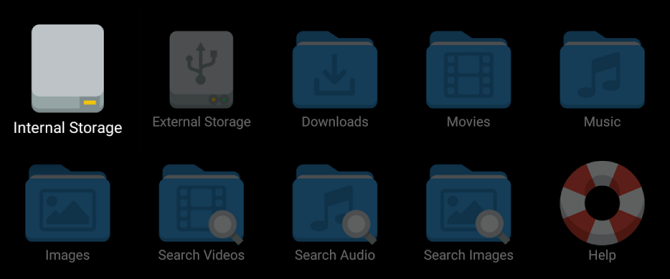
Вие също трябва да вземете Страничен стартер или TV App Repo. Тези две приложения ви позволяват да стартирате заредени приложения без да влизате в менюто за настройки (Sideload Launcher поставя всички приложенията със странично зареждане в контейнер, TV App Repo ви позволява да правите преки пътища за странично зареденото съдържание във вашия Leanback лента).
Изтегли:TVExplorer (Безплатно)
Изтегли:Страничен стартер (Безплатно)
2. Можете да стартирате приложения за Android в Play Store
Ако сте нов за Android TV и пуснете Play Store за първи път, може да сте разочаровани за да откриете, че нямате достъп до същия набор от приложения за Android, на които можете да се наслаждавате на своите телефон.
Това е така, защото Android TV изисква различен начин на кодиране на приложения. Ако въпросното приложение не е било адаптирано за телевизора, Google няма да го изброи в Play Store на телевизора.
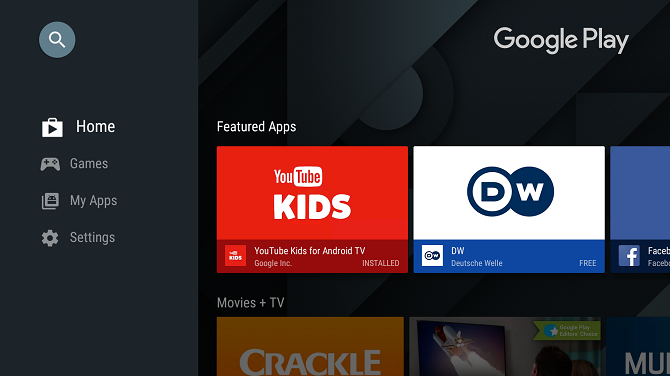
„На телевизора“ е съществената част от това изречение. Защо? Тъй като можете да отидете до Play Store на вашия компютър и да инсталирате повечето приложения за Android на вашия телевизор от там.
За да направите процеса още по-лесен, просто инсталирайте Chrome на вашия телевизор от вашия компютър, след което използвайте новоинсталирания браузър, за да навигирате в уеб версията на Play Store.
Забележка: Тъй като приложенията, които не са телевизори, не са пригодени за платформата, често ще трябва да използвате контролер за игри или мишка, за да ги навигирате, вместо да разчитате на дистанционното за телевизора.
3. Гласово търсене
Android TV предлага универсална функция за гласово търсене. Какво означава това на практика? Е, можете да натиснете бутона за гласово търсене на дистанционното ви управление, когато сте на началния екран, и то ще търси във всички (поддържани с глас) приложения на вашето устройство, както и в Chrome (ако сте инсталирали то).
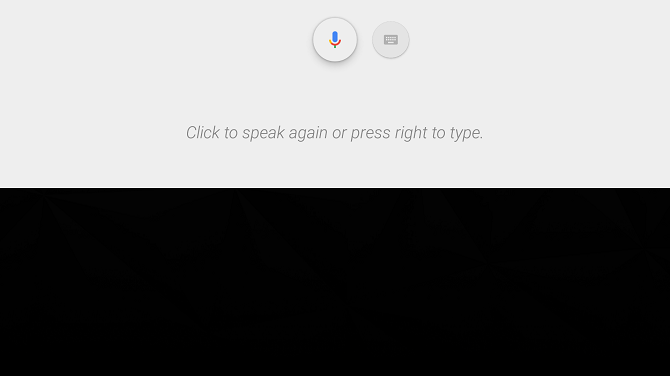
Разбира се, можете също да активирате функцията за търсене от отделни приложения, ако искате да ограничите резултатите си, но универсалното търсене е по-добрата опция в повечето случаи.
4. Вашият Android TV е Chromecast
Знаете ли, че устройството ви с Android TV се удвоява като Chromecast? Не, това не е някакво фантастично решение, което ви позволява да предавате съдържание от вашия лаптоп, има истински вграден Chromecast във вашата приставка.
Работи автоматично. Не е необходимо да активирате нищо на телевизора си. Но много хора не осъзнават, че е там
За да предавате съдържание от телефона си с Android, прекарайте пръст надолу върху лентата за известия и докоснете В ролите. Вашият телефон ще изброява всичките ви устройства за предаване.
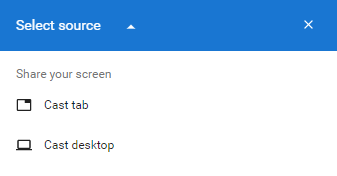
Да се излъчете съдържание от вашия лаптоп Chromecast vs. Miracast: Каква е разликата? Кой е по-добър?Искате ли да предавате видео на вашия телевизор? Имате две възможности: Chromecast или Miracast. Но кое е по-добро за вас? Прочетете още , трябва да имате инсталиран Chrome. Щракнете върху три вертикални точки в горния десен ъгъл, след което изберете В ролите ... Отново ще видите списък на съвместими устройства. Кликнете върху стрелката надолу до В ролите да преминете между прехвърляне на раздела на браузъра си или на целия работен плот.
5. Използвайте вашия Xbox или PS4 контролер
Някои Android TV устройства, като щита на Nvidia 7 причини Nvidia Shield е най-доброто устройство за шнуровеNvidia Shield може просто да е най-доброто устройство за резачки за кабели навсякъде. Ето седем причини, поради които побеждава конкуренцията без много усилия. Прочетете още , кораб с контролер за игри. Други не Ако планирате да използвате Android TV за игра на игри на вашия телевизор, ще ви трябва контролер.
Разбира се, можете да закупите евтини Bluetooth контролери в Amazon, но ако вече притежавате Xbox или PS4, можете да сдвоите съществуващите контролери с вашата Android кутия. Те работят безупречно.
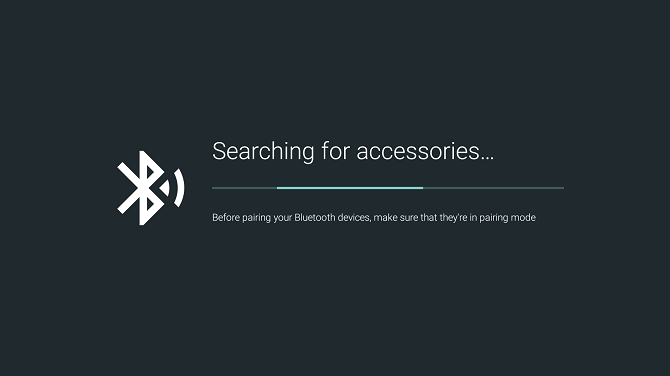
За да сдвоите контролерите, отидете на Настройки> Добавяне на аксесоар на вашия Android TV. Той ще сканира за Bluetooth устройства в обхват. Когато намери контролера, кликнете върху името му с помощта на устройството за дистанционно управление на Android TV.
Ако срещнете проблеми, уверете се, че контролерът ви поддържа Bluetooth и че той използва най-новия фърмуер.
6. Инсталирайте отдалеченото приложение за вашия смартфон
Ако къщата ви е нещо като моето, дистанционното за телевизора ще бъде продължаващ проблем. Едно от двете неща се случват всеки ден: или хората се бият срещу него, или той се изгубва надолу по гърба на дивана.
Решението? Инсталирайте официалното дистанционно за Android TV на вашия смартфон. Приложението е разработено от Google и предлага всички същите функции като обикновеното дистанционно. Той е достъпен както за Android, така и за iOS, но потребителите съобщават, че версията на Apple има много грешки.
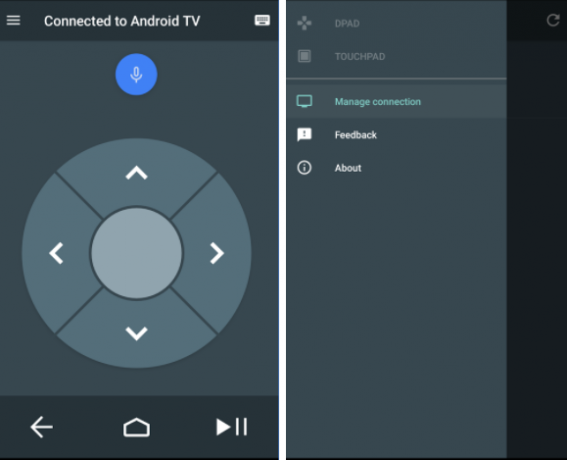
Най-хубавото е, че приложението ви позволява да превключвате между D-Pad режим и тъчпад режим. На практика това означава, че можете да използвате телефона си като начин за работа с екранна мишка. Това означава, че няма да ви се налага да разчитате на игрален контролер за приложения, които не са телевизори.
Изтегли:Android TV Remote (Android) (Безплатно)
Изтегли:Android TV Remote (iOS) (Безплатно)
7. Разширете своето хранилище
Някои Android TV кутии са изключително евтини. Разбира се, те не предлагат същото изживяване като най-добрите модели, но са повече от подходящи за повечето потребители.
Но има проблем. Обикновено евтините кутии имат недостатъчен капацитет за съхранение. Например Mi Box, който се продава за 69 долара на уебсайта на компанията, направи Android TV по-достъпен от всякога. Но той предлага само 8GB пространство.
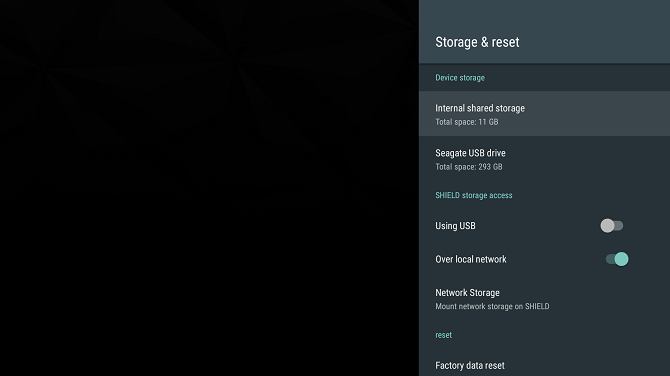
За щастие можете да добавите външна памет към устройството си с Android TV, като използвате функция, наречена Приемно съхранение.
За да го настроите, ще ви е необходимо външно USB устройство за съхранение или microSD карта. След това се насочете към Настройки> Съхранение и нулиране и изберете устройството за съхранение. След това щракнете Настройване като вътрешно хранилище, след това изберете формат за да завършите процеса. Вашето устройство вече ще третира външното ви съхранение, както и вътрешното. Само не забравяйте да не премахвате USB устройството или microSD картата.
Кои са любимите ви трикове?
В тази статия ви показахме седем трика с Android TV. Ако се научите да ги използвате всички, ще бъдете на път да станете потребител на захранване с Android TV.
Как да накарате Android TV да работи за вас? Какви функции трябва да знаят всички нови потребители? Както винаги, можете да оставите всички свои предложения и мисли в коментарите по-долу. И не забравяйте да споделите тази статия с други потребители на Android TV в социалните медии.
Дан е британски емигрант, живеещ в Мексико. Той е управляващ редактор на сестринския сайт на MUO, Blocks Decoded. В различни моменти той е бил социален редактор, творчески редактор и финансов редактор на MUO. Можете да го намерите да скита по шоура в CES в Лас Вегас всяка година (PR хора, посягайте!), И той прави много задкулисни сайтове...
